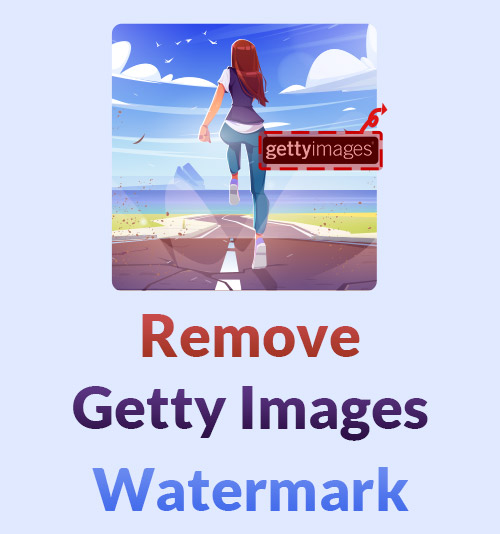
Möchten Sie Bild-Websites besuchen und wunderschöne Bilder speichern? Würden Sie diese auffälligen Bilder als Ihre Desktop-Hintergründe festlegen oder sie nach einigen Änderungen in sozialen Medien veröffentlichen? Sie müssen „Ja“ sagen und sich dann darüber beschweren, dass die meisten Bilder mit störenden Wasserzeichen gekennzeichnet sind.
Wasserzeichen sind notwendig, um die Bemühungen des Autors zu respektieren. Daher fügen die meisten Bild-Websites, wie z. B. Getty Images, Wasserzeichen zu ihren Bildern hinzu und beanspruchen Autorität.
Als einer der größten Bildbestände legt Getty Images großen Wert auf den Schutz der Urheberrechte der Urheber. Sie müssen viel Geld ausgeben, um das Getty-Bild zu lizenzieren. Andernfalls werden die Fotos, die Sie von Getty Images herunterladen, mit einem Copyright-Logo gekennzeichnet, das eine unbefugte Nutzung des Fotos verhindert.
In diesem Zusammenhang wurde die Frage, wie das Wasserzeichen von Getty Images entfernt werden kann, zu einer beliebten Frage. Diese Funktion zeigt Ihnen, wie Sie Wasserzeichen auf 7 effektive Arten von Fotos entfernen. Bitte lesen Sie weiter, um zu erfahren, was Sie brauchen.
Teil 1: Wasserzeichen-Entferner von Getty Images auf dem PC
Fast alle professionellen Bildbearbeitungsprogramme wie Photoshop starten Entfernungswerkzeuge, um das Wasserzeichen zu entfernen. Darüber hinaus können Sie auch spezielle Wasserzeichen-Entferner verwenden, um die Wasserzeichen zu bearbeiten.
Tatsächlich erfordert das Entfernen von Wasserzeichen von Fotos keine Fähigkeiten. In diesem Teil erfahren Sie, wie Sie das Wasserzeichen von Getty Images mit AnyErase am schnellsten entfernen und wie Sie die Wasserzeichen in Photoshop und HitPaw reparieren.
1. AnyErase – Der einfachste Weg, das Wasserzeichen von Getty Images zu entfernen
BeliebigLöschen ist ein unkomplizierter Wasserzeichen-Radierer zum Entfernen unerwünschter Bereiche aus Fotos. Das KI-gestützte AnyErase erkennt die Objekte, die Sie übermalen, und löscht sie dann, ohne den Hintergrund zu beeinträchtigen. Daher können Sie es getrost verwenden, um alle unerwünschten Objekte wie Fotobomber, Unordnung und Bäume aus dem perfekt zu machenden Foto zu entfernen.
Das Entfernen eines störenden Getty-Bild-Wasserzeichens ist für AnyErase absolut ein Kinderspiel. Warum lädst du nicht die verwendbare herunter BeliebigLöschen auf deinem Computer?
BeliebigLöschen
Entfernen Sie auf magische Weise Wasserzeichen aus Videos und Bildern
- für Windows 10
- für Mac OS X 14+
- für Android
Jetzt können Sie wissen, wie Sie das Wasserzeichen von Getty Images mit AnyErase entfernen.
- Öffnung BeliebigLöschen auf Ihrem Desktop, und Sie können eine intuitive Benutzeroberfläche sehen. Wählen Sie als Nächstes die Option „Bild-Wasserzeichen entfernen“, um ein Foto hochzuladen, das mit dem Wasserzeichen von Getty Images gekennzeichnet ist.
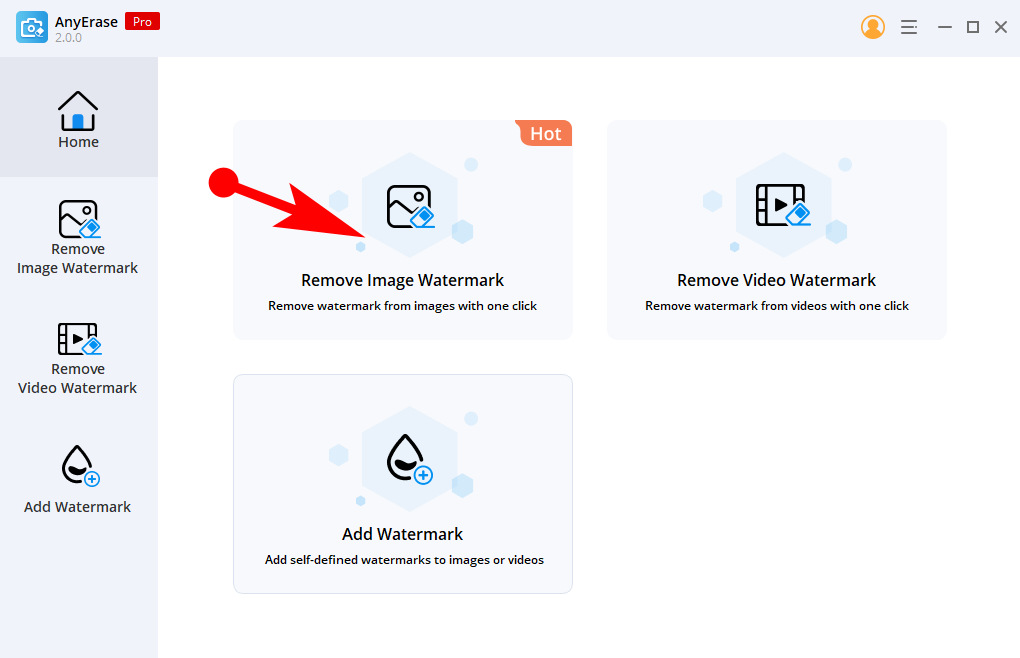
- Klicken Sie auf das Rechteck-Symbol, um das Wasserzeichen mit einem Zug einzurahmen. Oder Sie können das Pinselwerkzeug verwenden, um das Wasserzeichen sorgfältig zu zeichnen.
Nachdem Sie das Wasserzeichen ausgewählt haben, sollten Sie ohne zu zögern auf die Option Löschen klicken, um das Wasserzeichen vom Foto zu entfernen.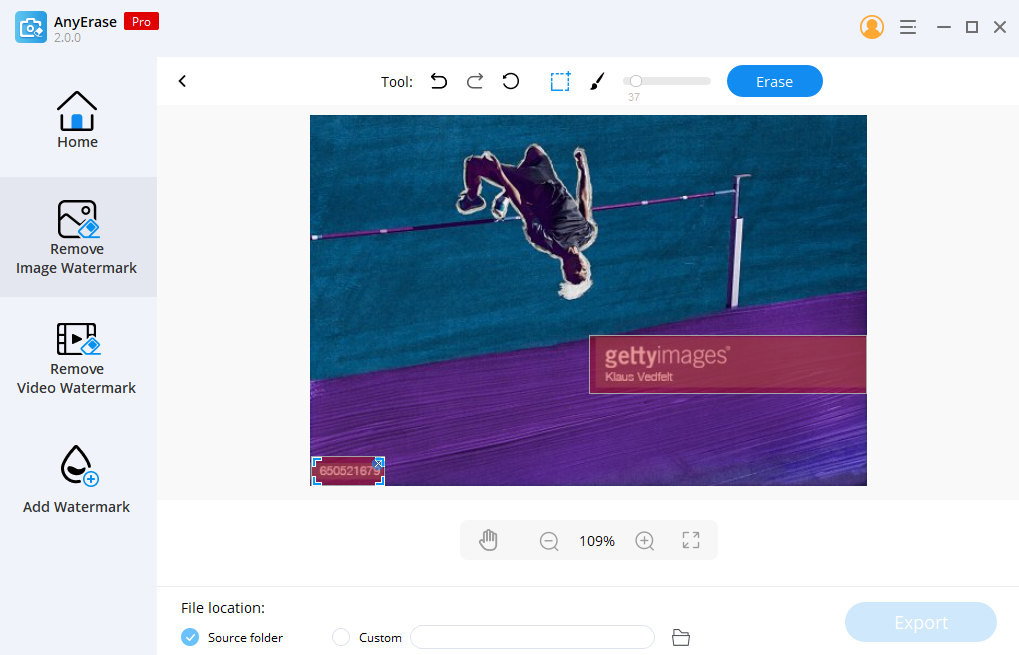
- Sie können sehen, dass das Foto keine Wasserzeichenspuren enthält, und dann zum Exportbereich navigieren, um das endgültige Bild herunterzuladen.
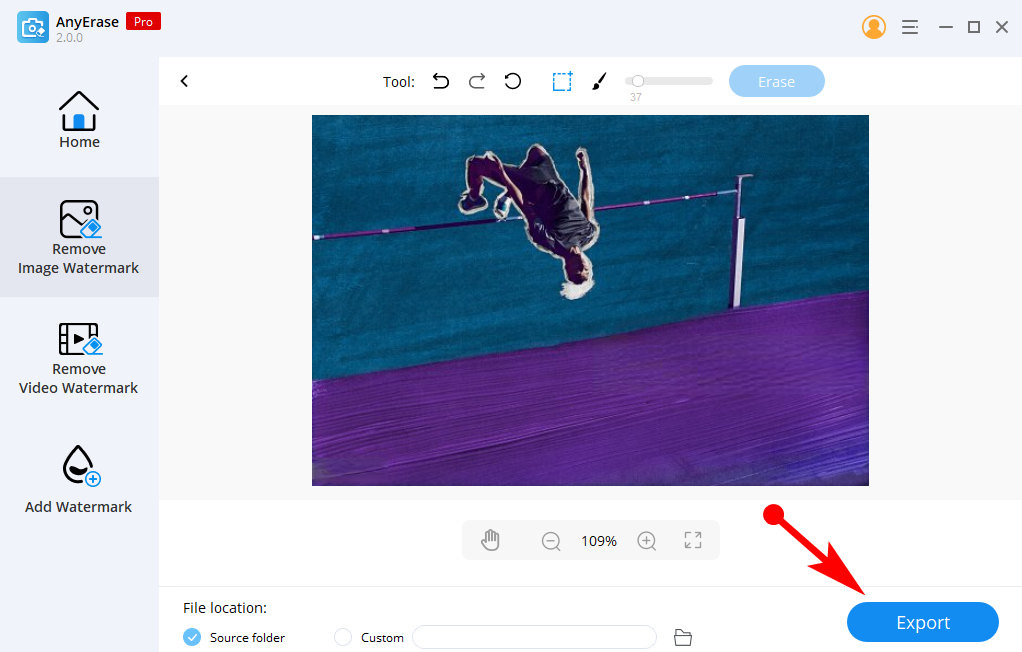
2. So entfernen Sie das Wasserzeichen von Getty Images in Photoshop
- Starten Sie Photoshop und klicken Sie auf der Startseite auf die Option Öffnen, um das Foto zu importieren. Wenn Sie sich bereits im Bearbeitungsfenster befinden, können Sie in der Menüleiste Datei > Öffnen wählen, um eine neue Fotodatei zu öffnen.
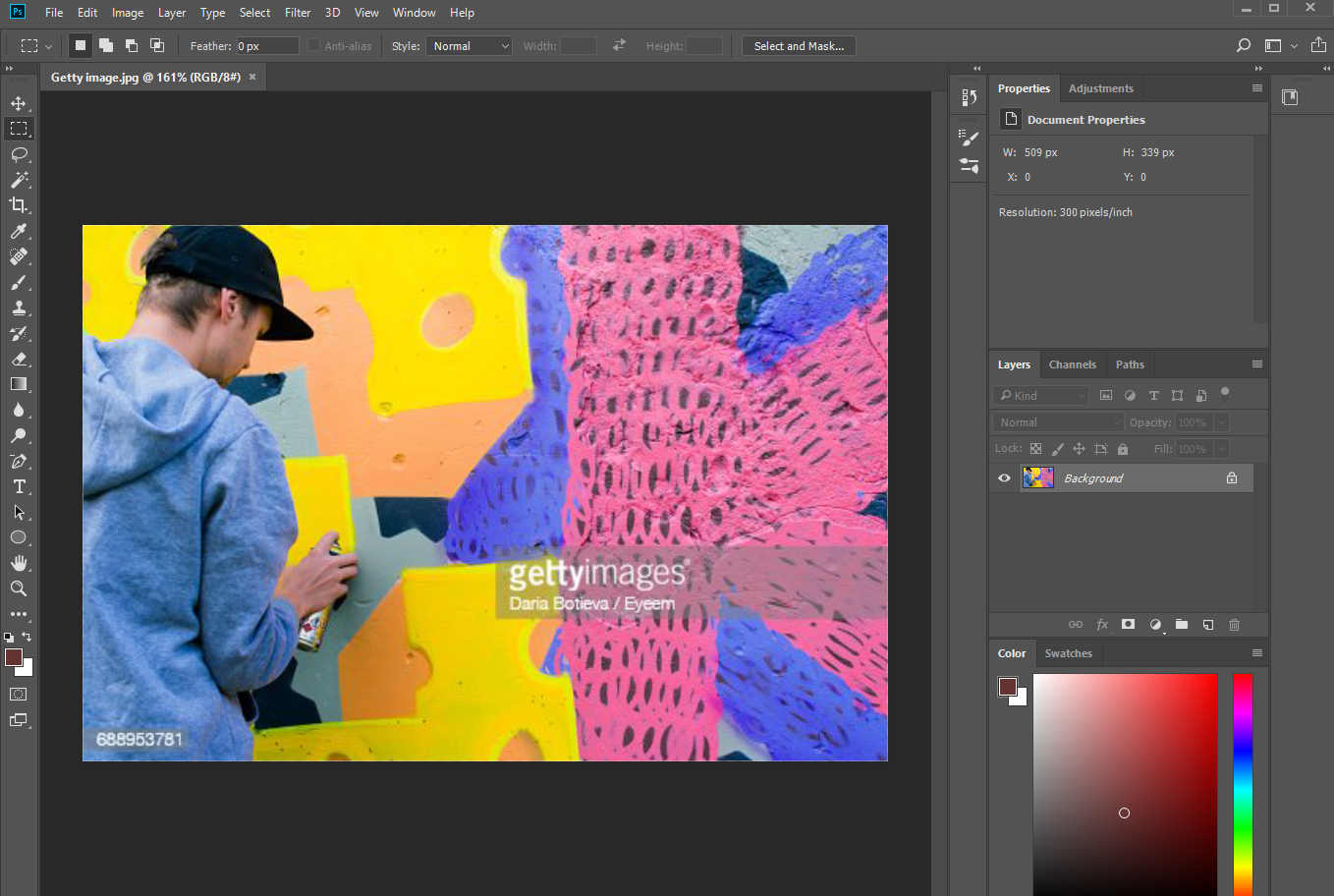
- Bewegen Sie sich nach vorne, um das rechteckige Marquee-Werkzeug in der linken Symbolleiste auszuwählen, und zeichnen Sie einen rechteckigen Bereich um das Wasserzeichen. Das spätere Heilungstool wirkt nur in der ausgewählten Zone.
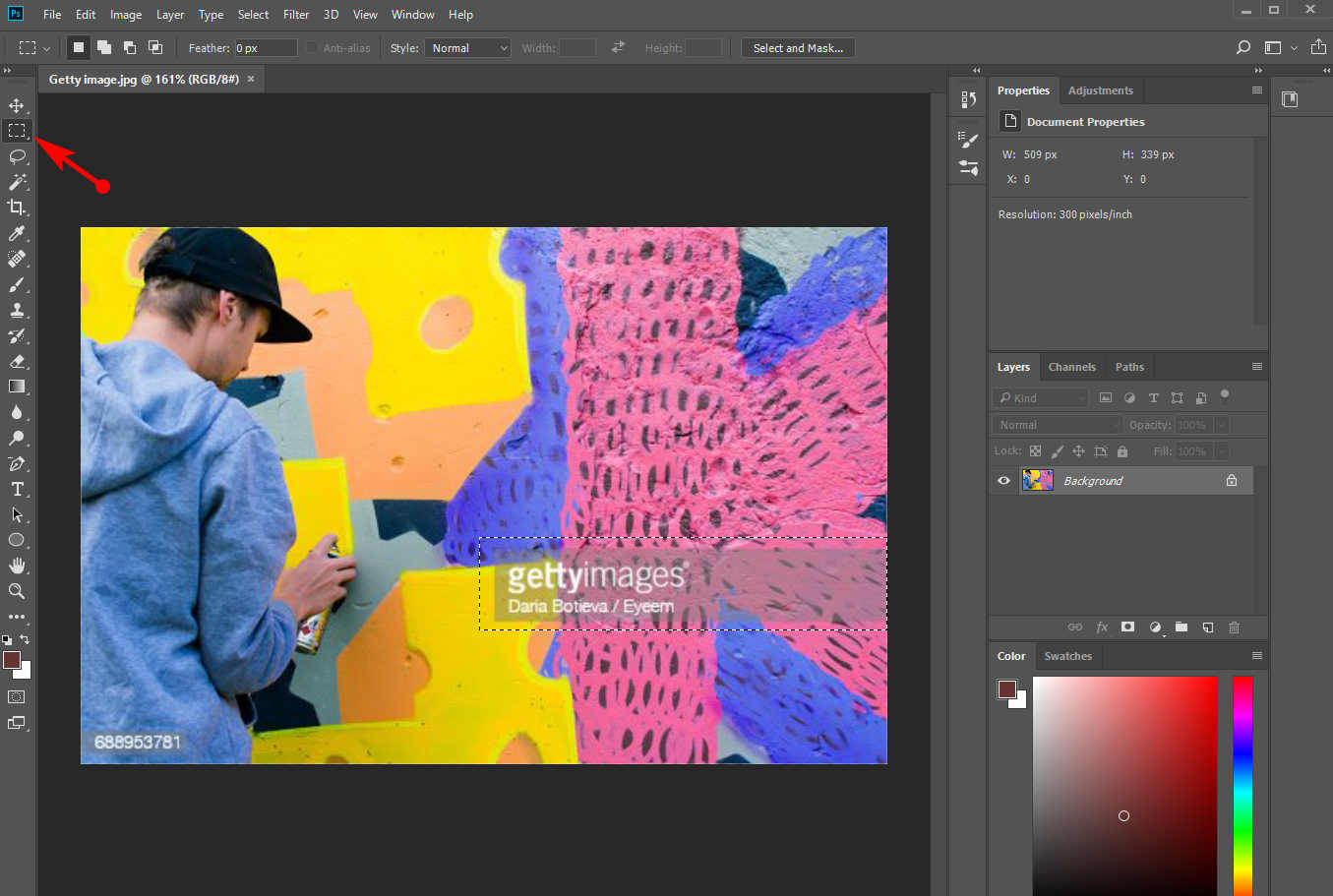
- Nachdem Sie das Wasserzeichen ausgewählt haben, müssen Sie auf Bearbeiten > Füllen > Inhaltsbasiert klicken, um die Zone mit ähnlichen Inhalten zu füllen.
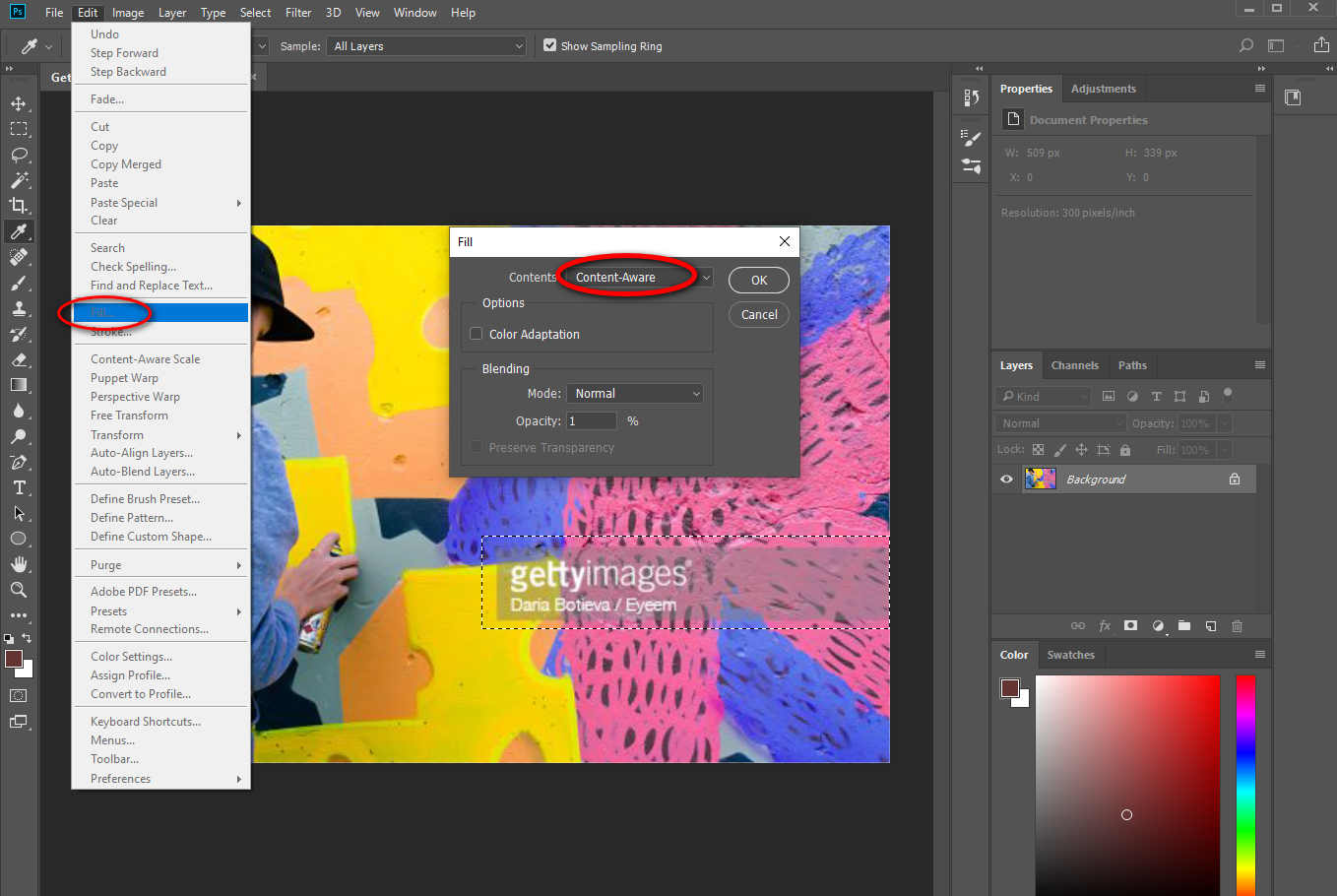
- Nachdem Sie die vorherige Vorbereitung abgeschlossen haben, können Sie mit dem Punktheilungspinsel-Werkzeug fortfahren, um das Wasserzeichen mit den Pixeln in der Nähe zu heilen. Sie müssen den Bereich immer wieder bürsten, bis er vollständig mit seinem sich nähernden Inhalt bedeckt ist.
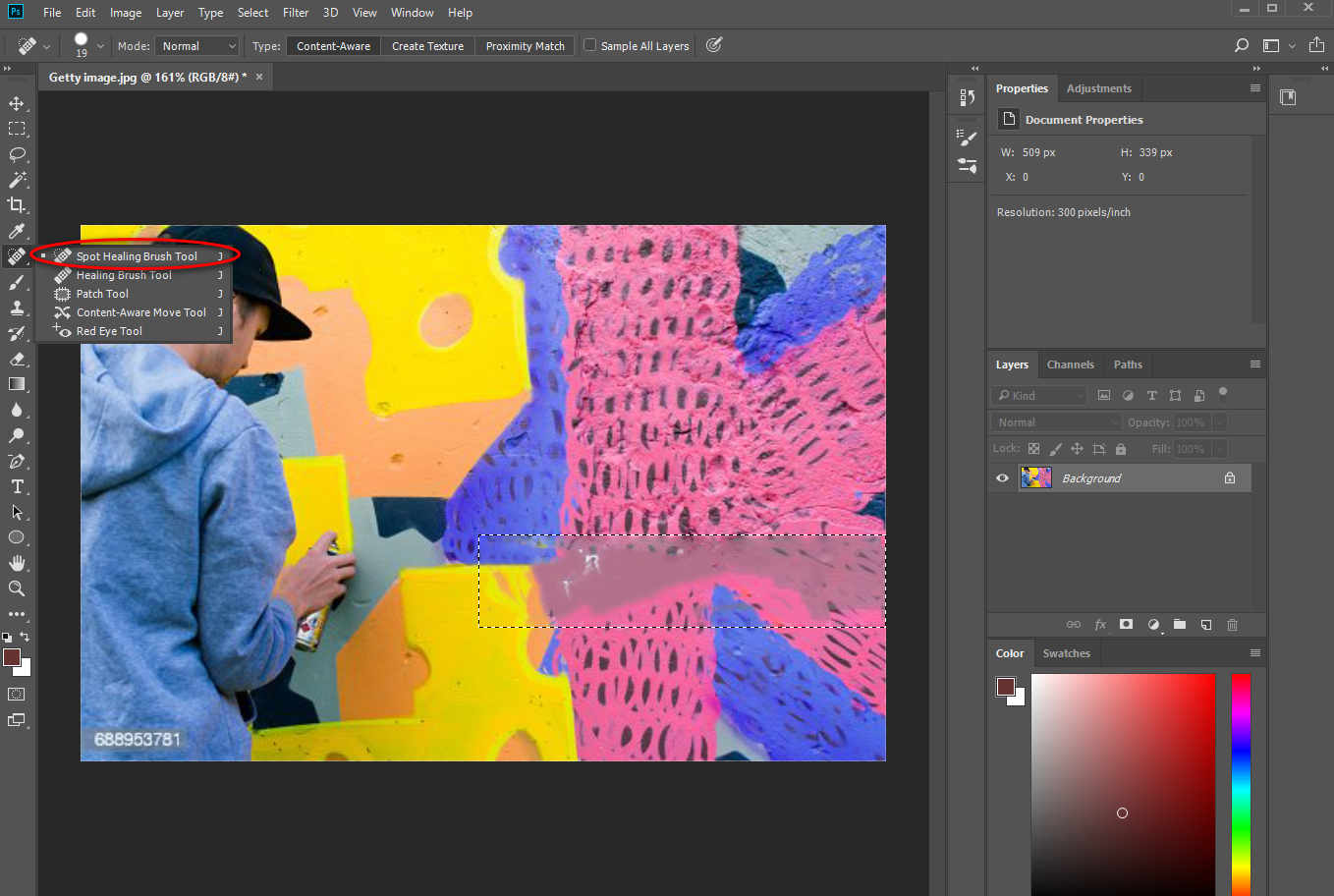
- Wenn Sie das Wasserzeichen erfolgreich ohne Nähte abdecken, können Sie oben auf dem Bildschirm auf Datei > Speichern unter klicken, um das Getty-Bild ohne störendes Logo zu erhalten.
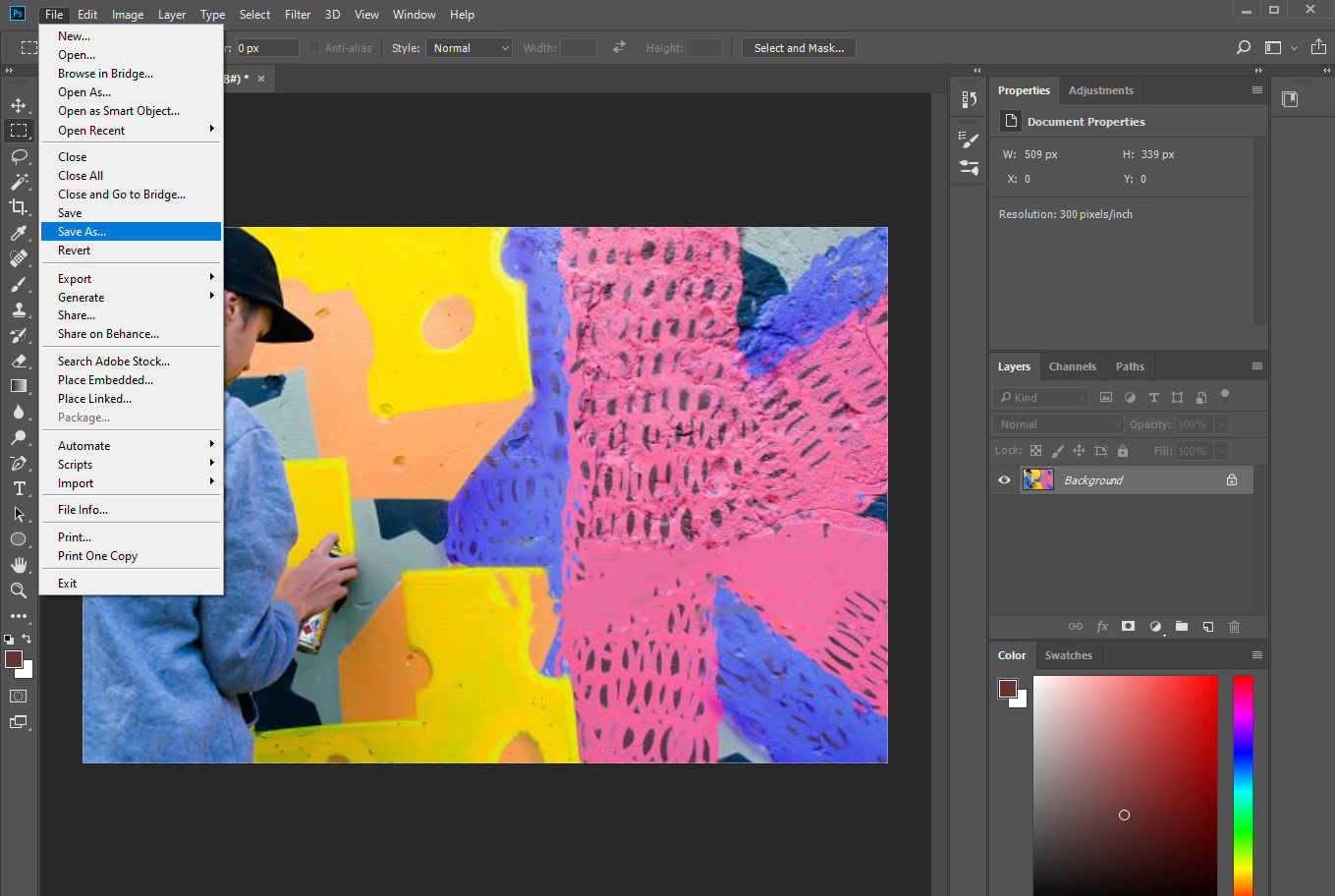
Nachdem Sie das Wasserzeichen erfolgreich vom Foto entfernt haben, können Sie mit Photoshop weitere kreative Designs auf dem Foto erstellen.
3. Wasserzeichen mit HitPaw vom Foto entfernen
- Öffnung HitPaw Wasserzeichenentferner, und Sie haben keine andere Wahl, als ein Foto hochzuladen.
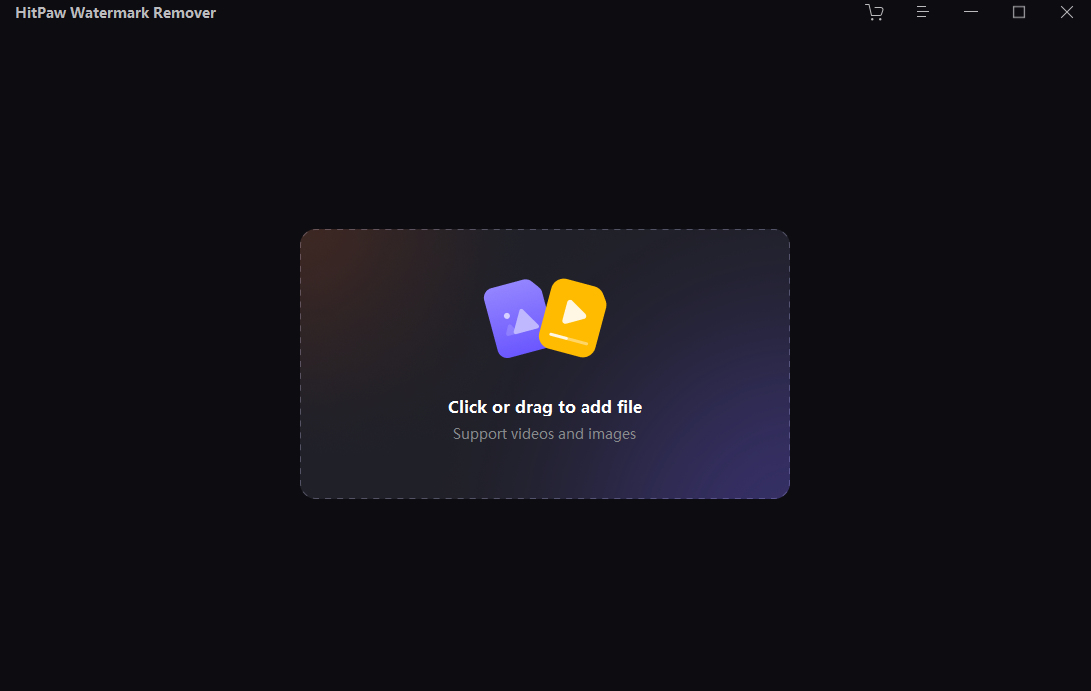
- Sie können das Pinsel- oder Rechteck-Werkzeug verwenden, um das auffällige Wasserzeichen von Getty Images auszuwählen. Das Lasso-Werkzeug hilft Ihnen, das Wasserzeichen mit einem exakten Umriss auszuwählen. Wählen Sie einfach ein geeignetes Werkzeug entsprechend der Wasserzeichenform aus.
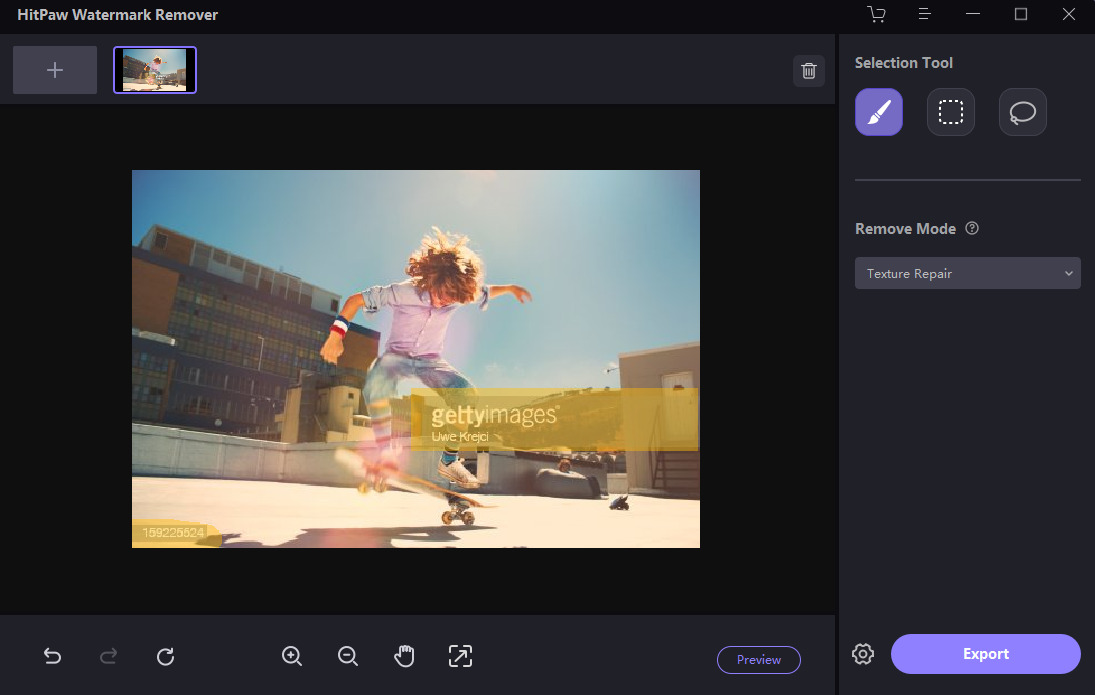
- Klicken Sie auf die Schaltfläche Vorschau, um zu sehen, ob das Tool das Wasserzeichen löscht. Sobald Sie sichergestellt haben, dass das Wasserzeichen bereinigt ist, können Sie zur Exportoption wechseln, um das endgültige Bild herunterzuladen.
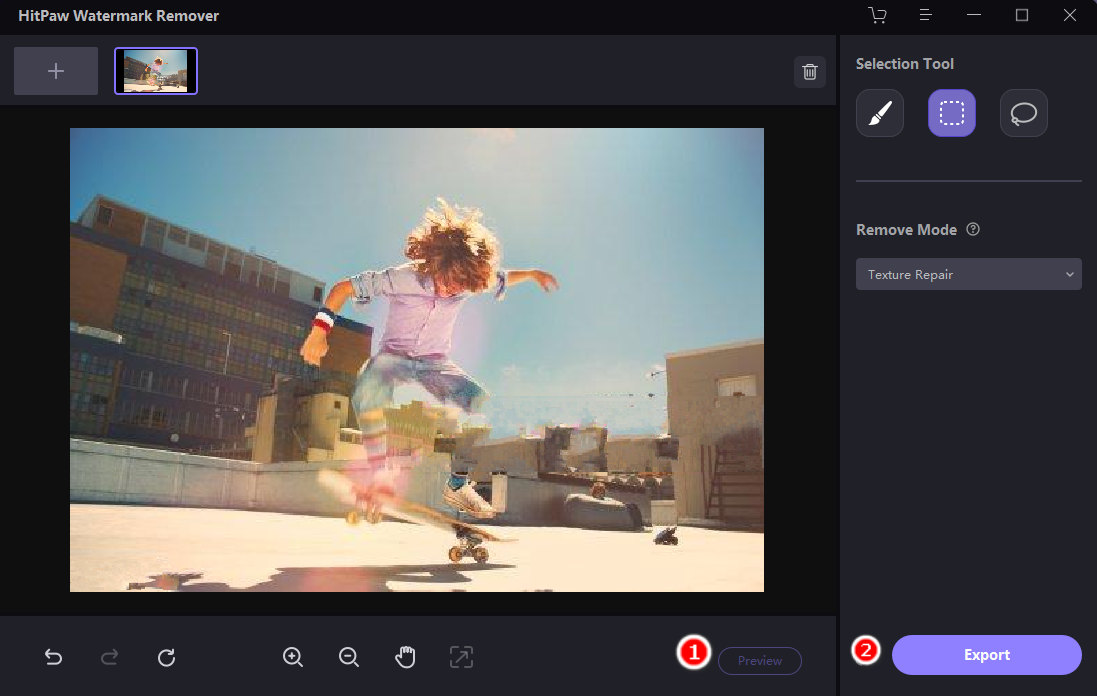
Teil 2: So entfernen Sie das Wasserzeichen von Getty Images auf dem Telefon
Wir stellen unseren Telefonhintergrund mit ansprechenden Hintergrundbildern ein, die wir aus dem Internet speichern. Und die meisten Bilder sind mit einem Logo gekennzeichnet, daher hoffen wir, dass es ein zugängliches Tool gibt, um Wasserzeichen jederzeit und überall zu entfernen.
In diesem Abschnitt werden 2 kostenlose Wasserzeichenentferner von Getty Images vorgestellt, mit denen Sie das Logo vom Bild auf dem Telefon entfernen können.
4. Fotos retuschieren: Entfernen Sie unerwünschte Objekte aus dem Foto (Android)
- installieren Fotos retuschieren aus Google Play herunterladen und öffnen, wählen Sie das auffällige Feld „Objekt entfernen“, um ein Foto hochzuladen, das Sie von Getty Images gespeichert haben.
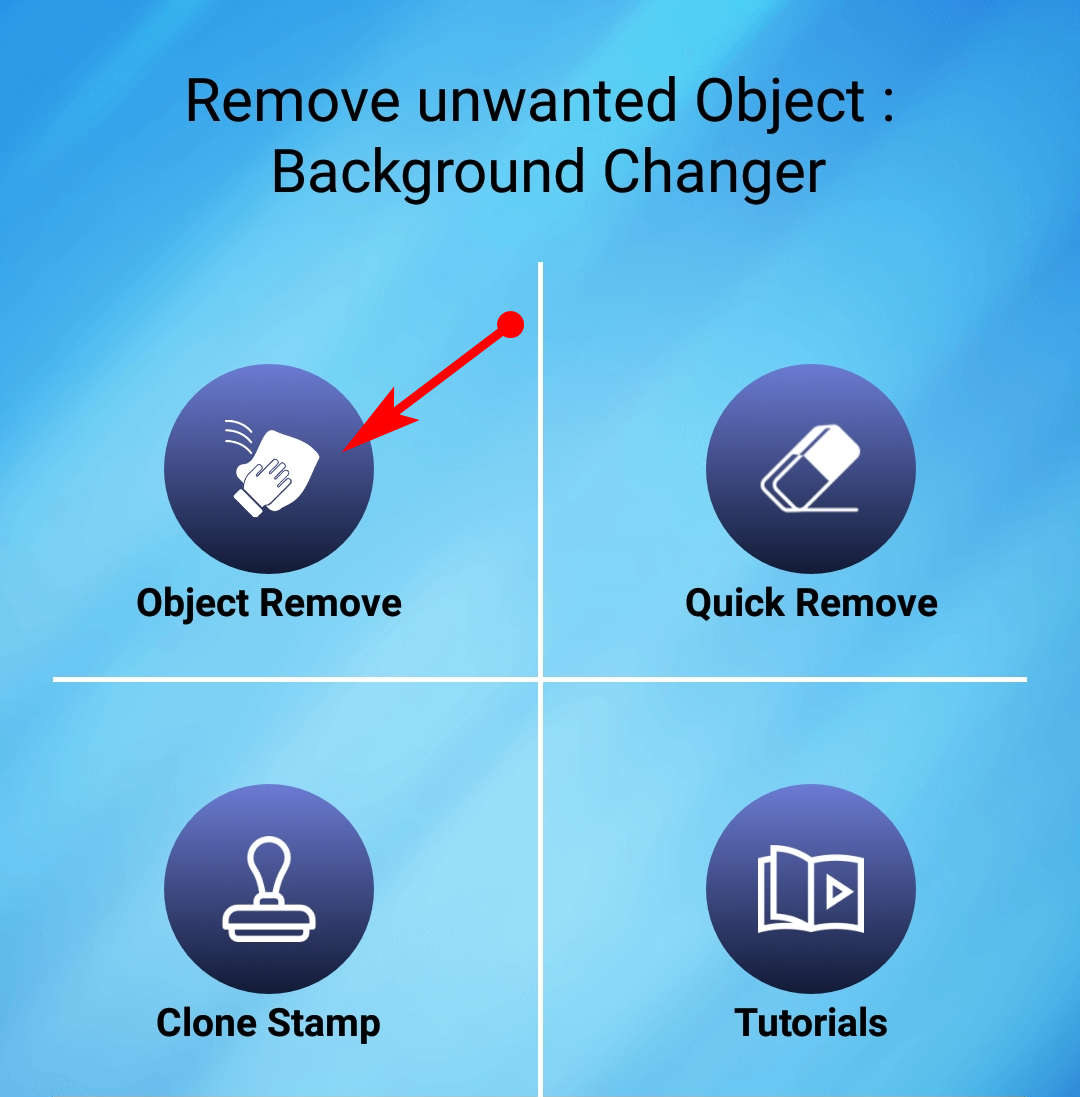
- Nachdem das Foto hochgeladen wurde, erscheinen zwei Tools, mit denen Sie das Wasserzeichen auswählen können. Wenn Sie den Pinsel verwenden, um das Wasserzeichen darzustellen, denken Sie daran, auf Einstellungen zu klicken, um die Pinselgröße anzupassen.
Sie können auch das Lasso auswählen, um das Wasserzeichen einzukreisen. Das Vergrößern oder Verkleinern des Fotos mit zwei Fingern kann Ihnen helfen, das Wasserzeichen am Rand erfolgreich zu zeichnen.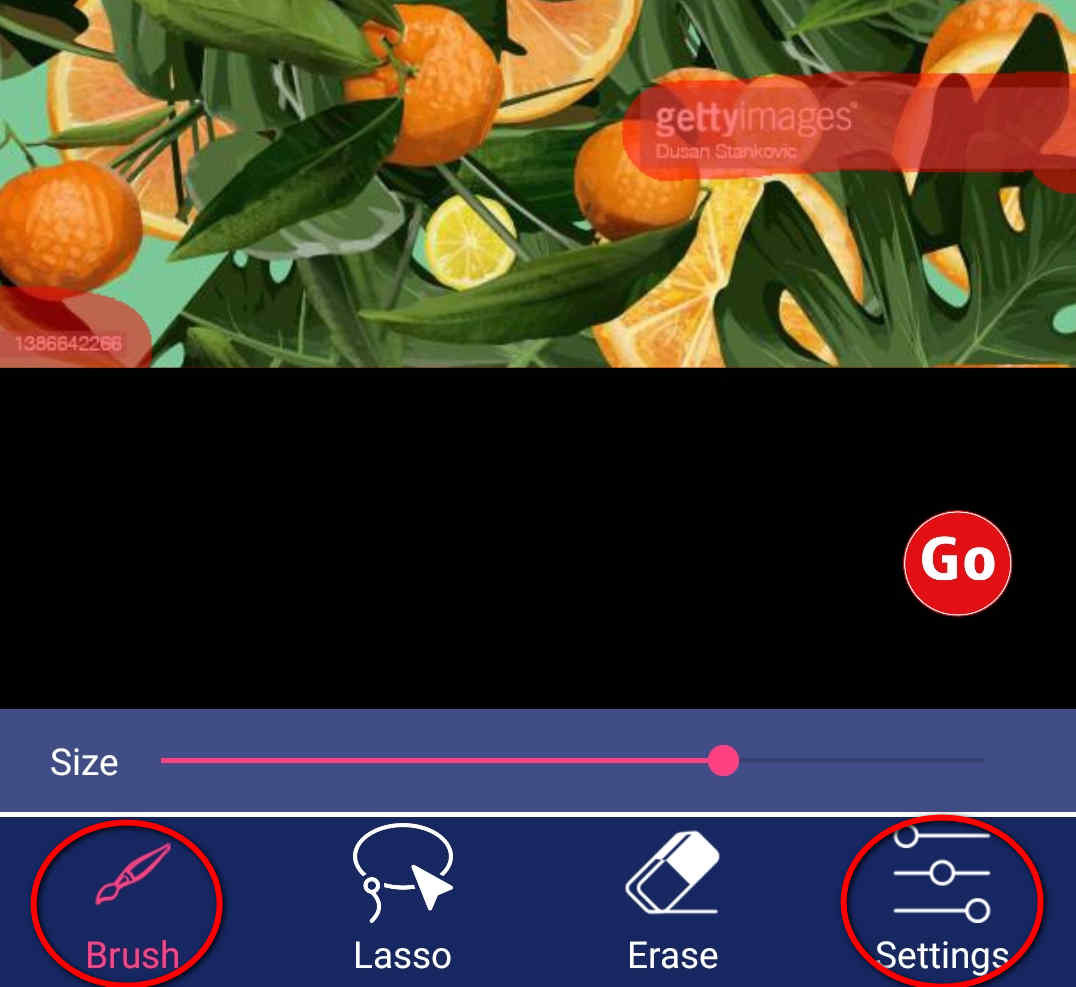
- Berühren Sie das mit „Los“ markierte rote Symbol, um das Wasserzeichen von Getty Images zu entfernen, und speichern Sie dann das klare Foto.
Außerdem können Sie das Foto direkt verwenden oder es weiter verbessern, indem Sie Aufkleber oder Effekte hinzufügen.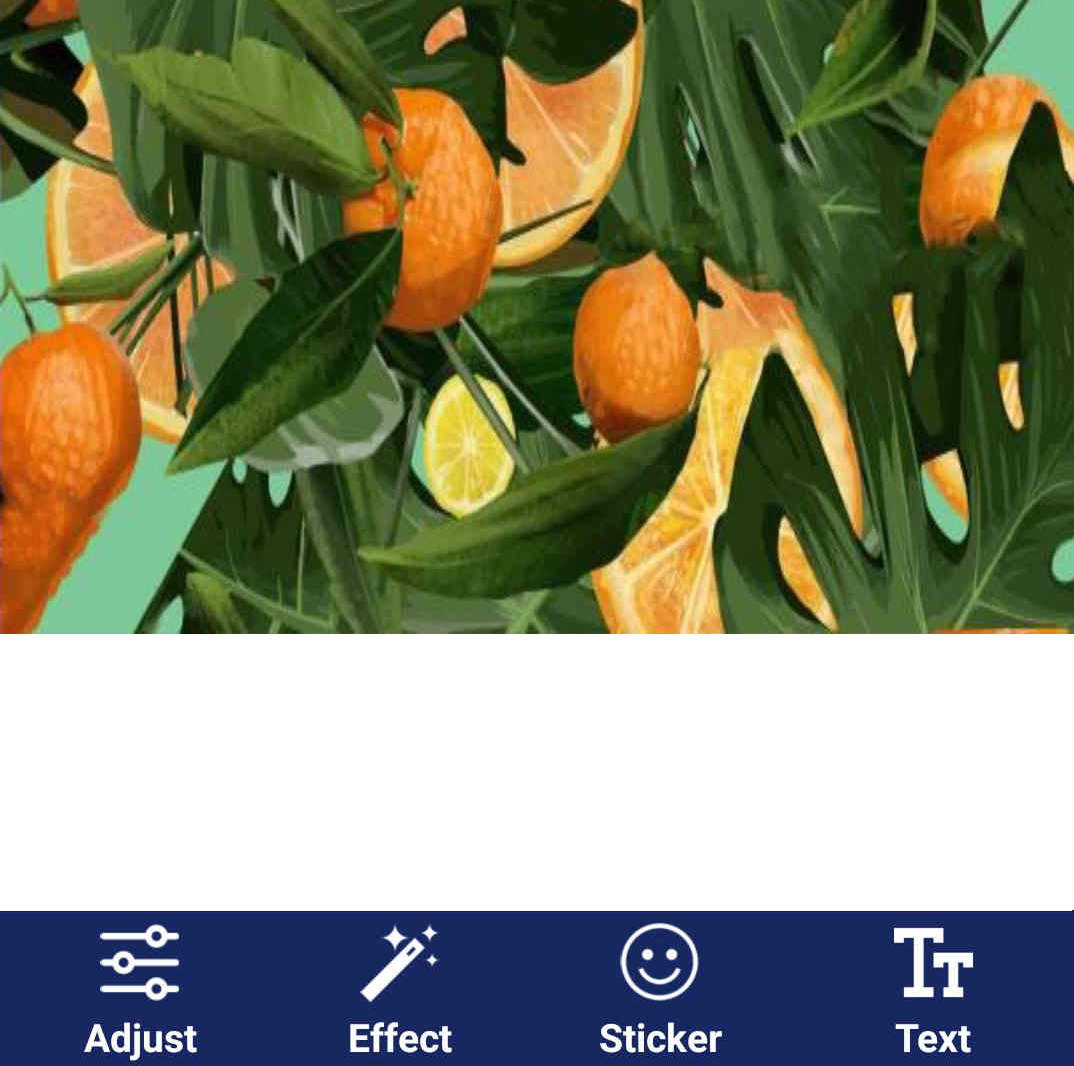
5. SnapEdit (Android & iOS)
- Es gibt drei Bearbeitungswerkzeuge auf der Snap-Bearbeitung Home-Schnittstelle. Wählen Sie das Remover-Symbol, um den Dienst zum Entfernen von Wasserzeichen zu erhalten.
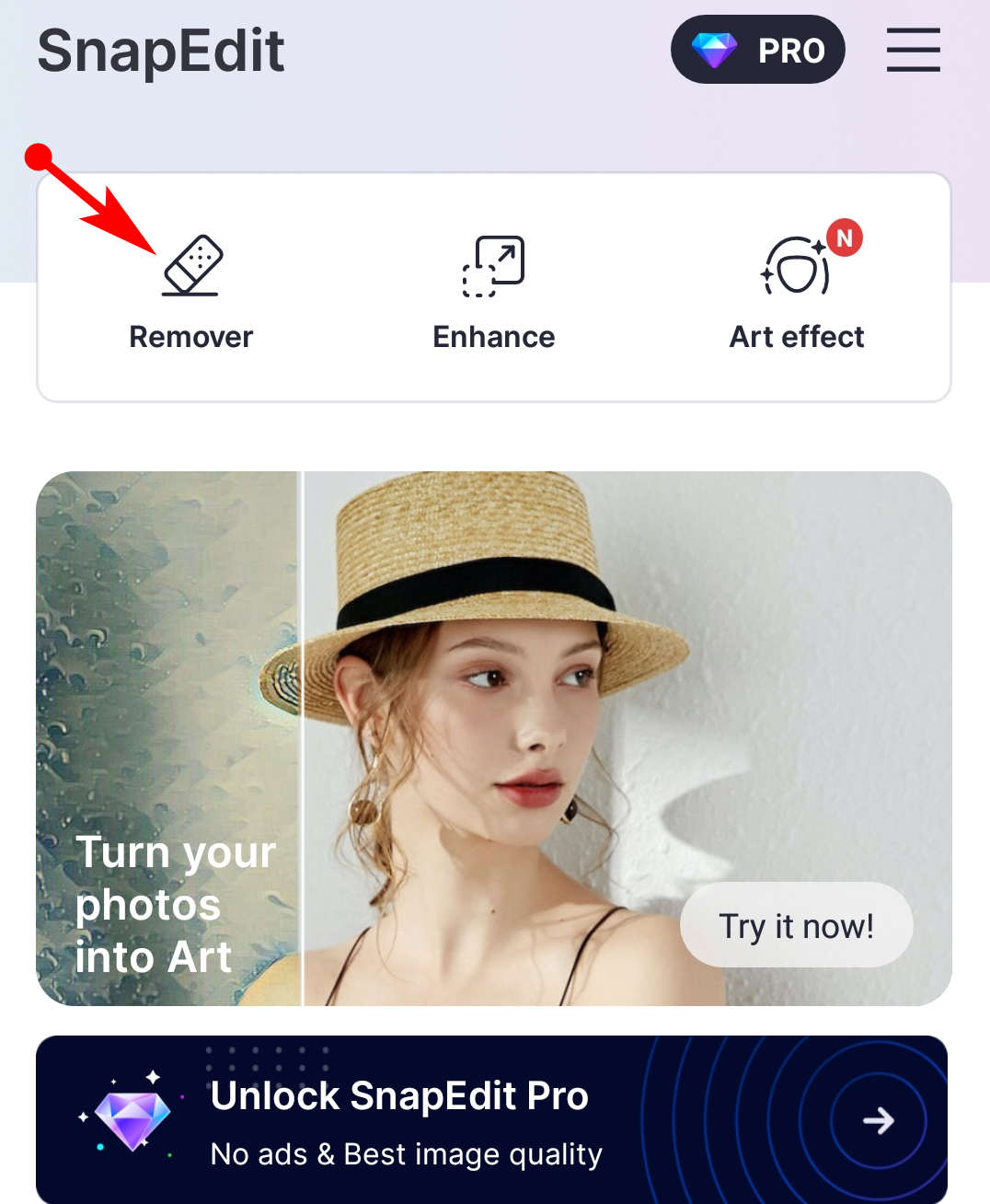
- Das Bild mit einem Wasserzeichen von Getty Images ist dort angeheftet. Sie können das Pinselwerkzeug auswählen, um das Wasserzeichen manuell auszuwählen, und dann die Option Entfernen auswählen, um mit dem Löschen des Wasserzeichens zu beginnen.
Ich empfehle die AI-Funktion nicht, da sie anstelle des Wasserzeichens automatisch das Hauptobjekt auf dem Foto erkennt.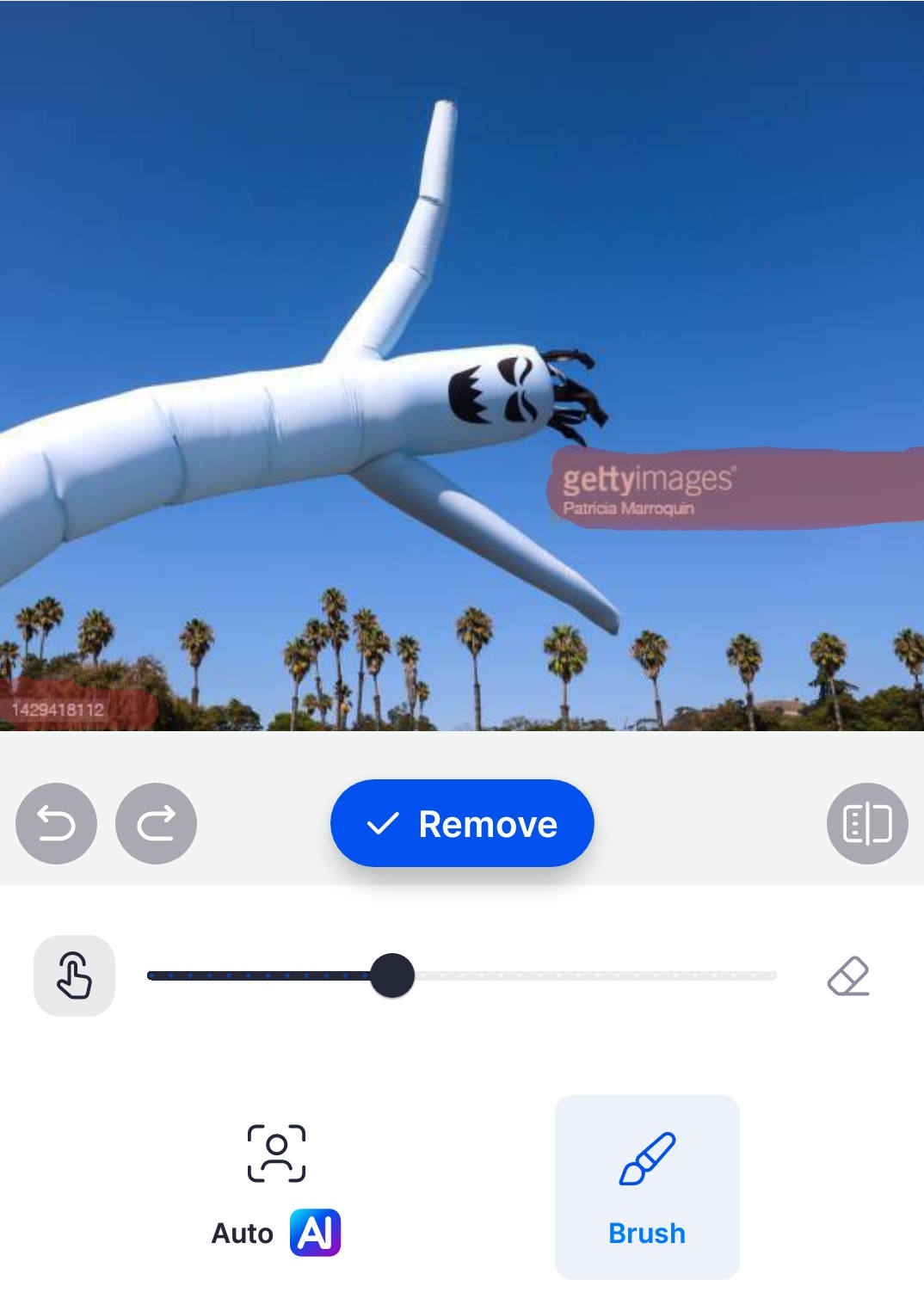
- Überprüfen Sie, ob das Wasserzeichen gelöscht ist, und tippen Sie dann auf die Option Speichern, um das bearbeitete Foto zu exportieren.
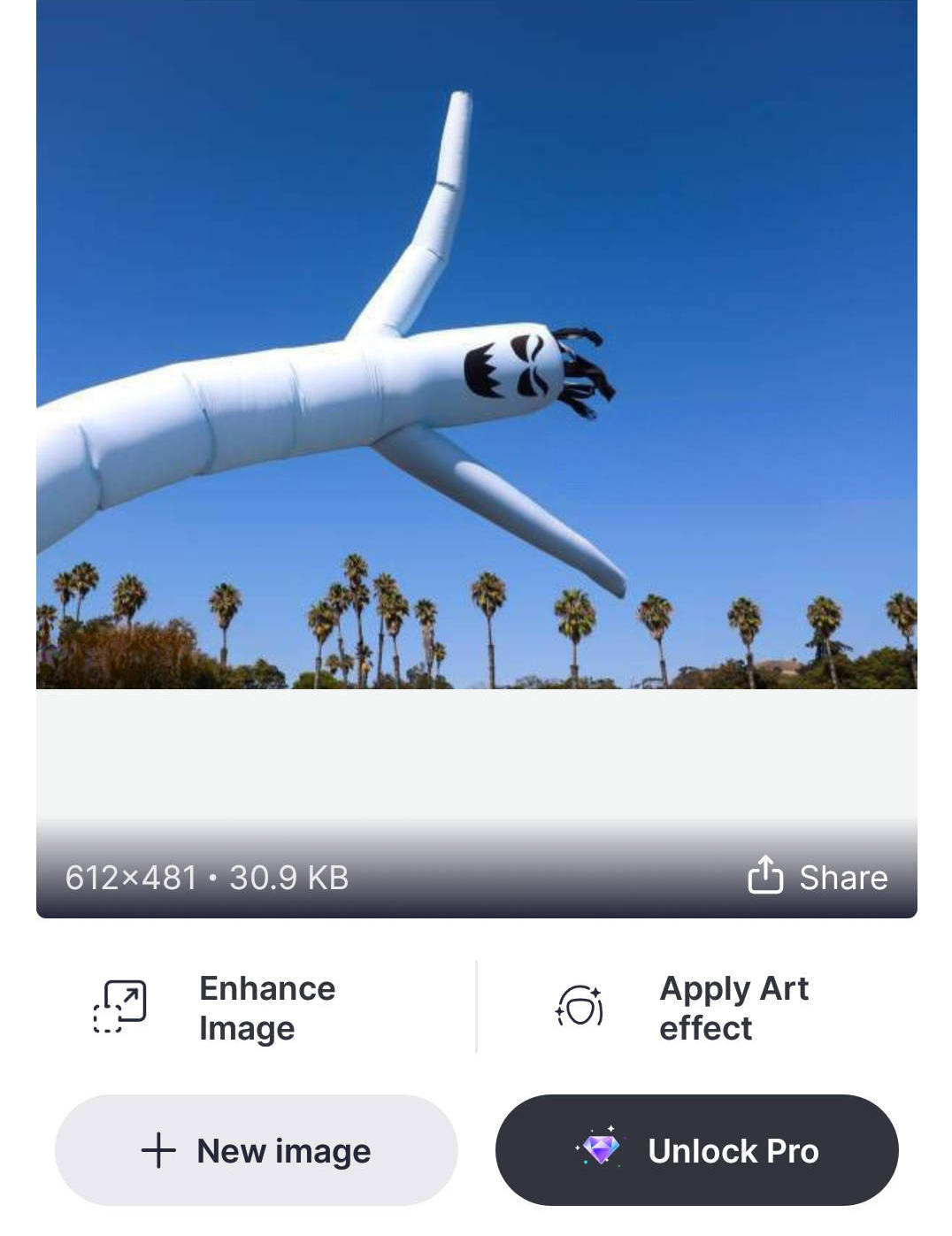
Teil 3: So entfernen Sie das Wasserzeichen von Getty Images online
Der Online-Wasserzeichenentferner bietet eine weitere effiziente Möglichkeit, Wasserzeichen von Getty Images zu entfernen. Sie können sie auf der Website ausführen und das Wasserzeichen sofort entfernen. Sehen wir uns an, wie Sie das Wasserzeichen von Getty Images online mit einem Klick entfernen können.
6. AmoyShare kostenloser Wasserzeichenentferner online
- Weiter Amoyshare kostenloser Wasserzeichenentferner online und klicken Sie auf das gelbe Kästchen, um ein Foto hochzuladen.
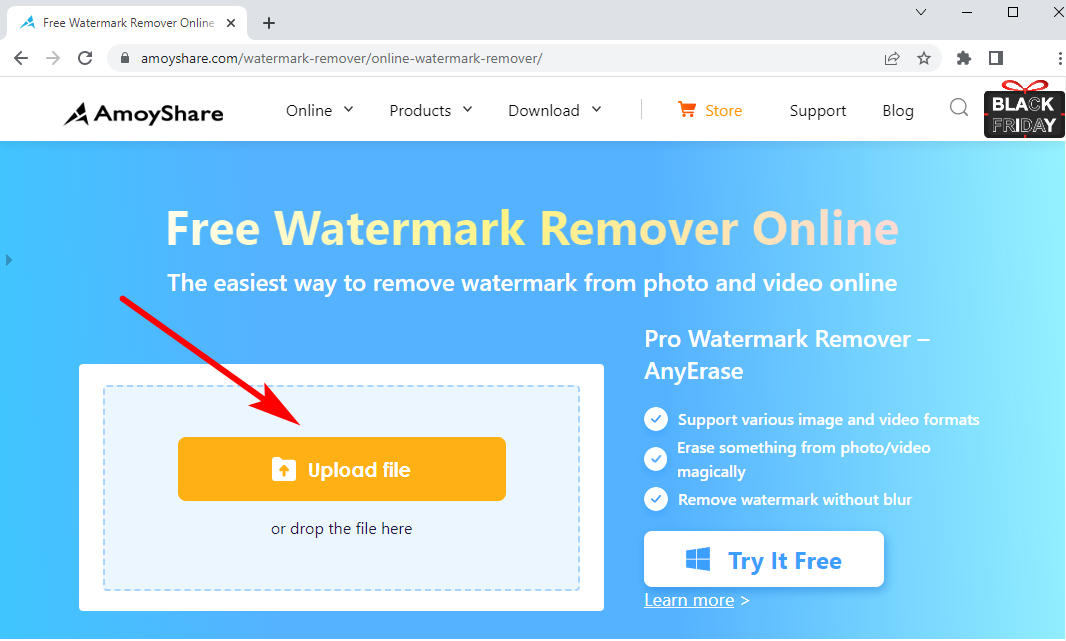
- Wählen Sie das Rechteck-Werkzeug, um die Wasserzeichen auf dem Foto zu markieren, und passen Sie das Feld mit der gepunkteten Linie an, um das Wasserzeichen abzudecken. Nachdem alle Wasserzeichen von Getty Images markiert sind, können Sie auf die Schaltfläche „Löschen“ klicken, um sie zu entfernen.
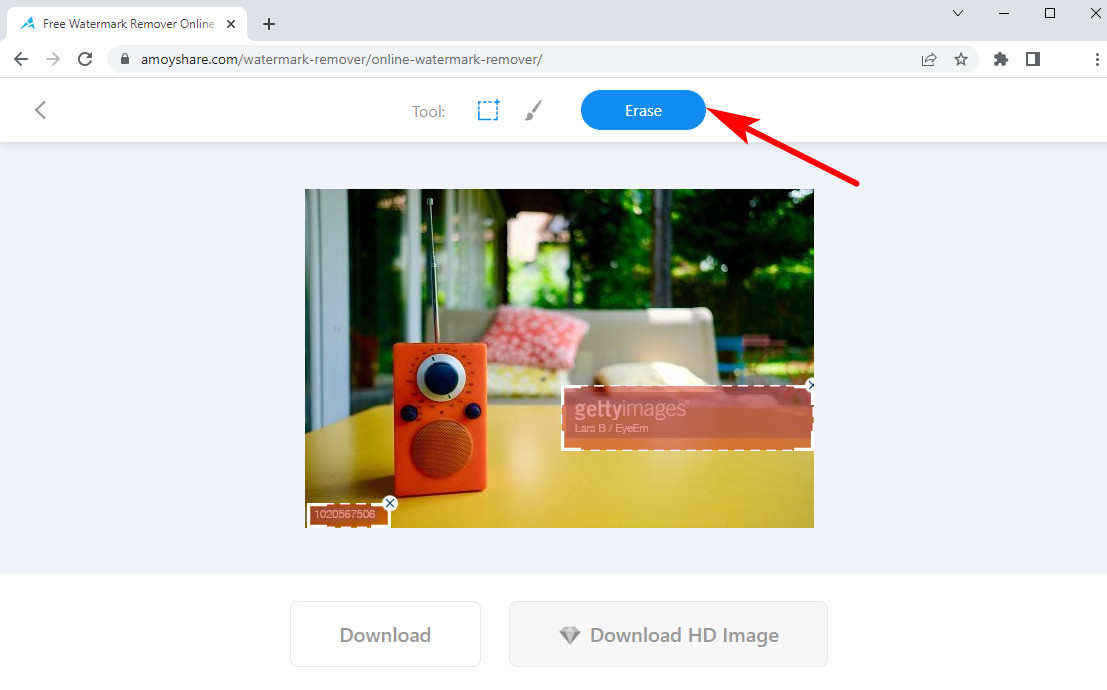
- Nachdem Sie eine perfekte Entfernung erhalten haben, können Sie zur Download-Option gehen, um das bearbeitete Bild zu speichern.
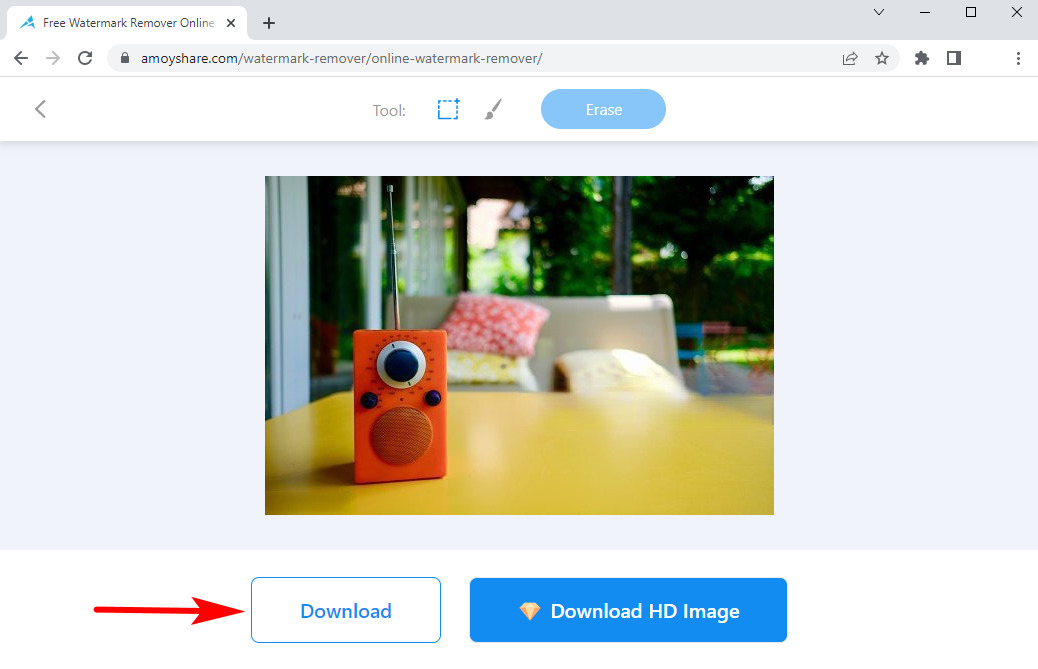
7. Fotor
- Gehen Sie auf die Website von Fotor. Wählen Sie das Feld Foto bearbeiten und dann können Sie ein Bild öffnen, das auf Fotor bearbeitet werden muss.
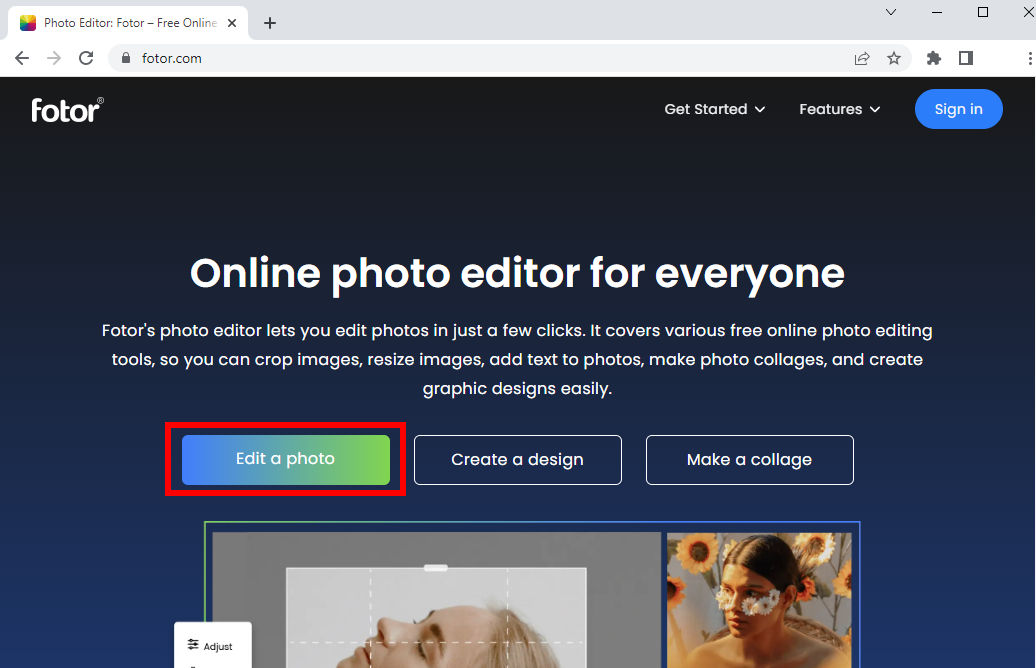
- Nachdem Sie ein Bild hochgeladen haben, ziehen Sie das versteckte Menü heraus und suchen Sie den Object Remover-Dienst. Dann sollten Sie das Smear-Tool verwenden, um über das Wasserzeichen von Getty Images zu zeichnen, und weiterhin die Option Entfernen starten auswählen, um das Wasserzeichen zu löschen.
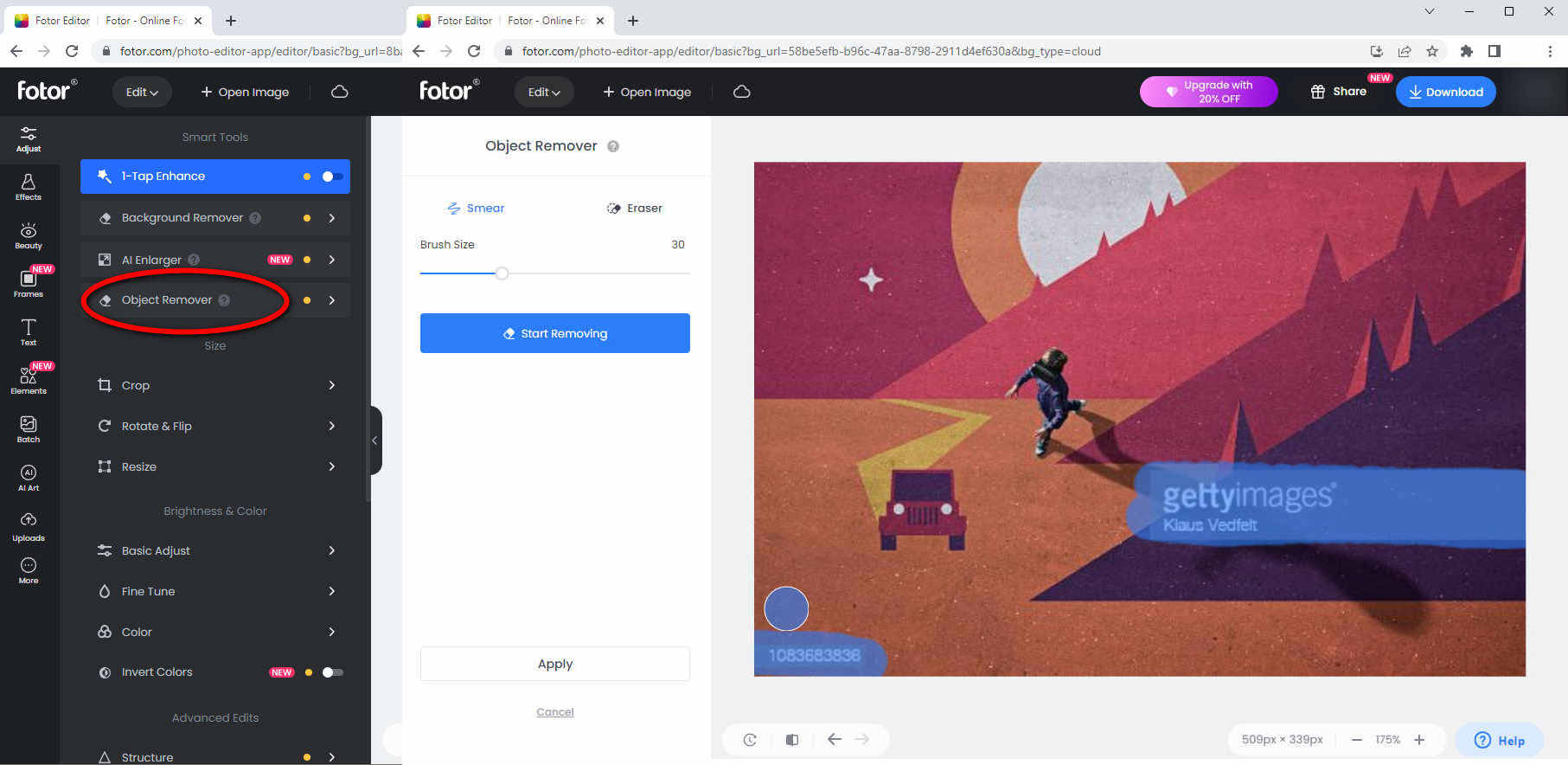
- Die Auswahl der Option Anwenden bedeutet, dass der Vorgang zum Entfernen des Wasserzeichens beendet ist und Sie mit anderen Bearbeitungen fortfahren können. Wenn keine weiteren Anpassungen erforderlich sind, können Sie auf die Schaltfläche Herunterladen klicken, um das Foto ohne Wasserzeichen zu speichern.
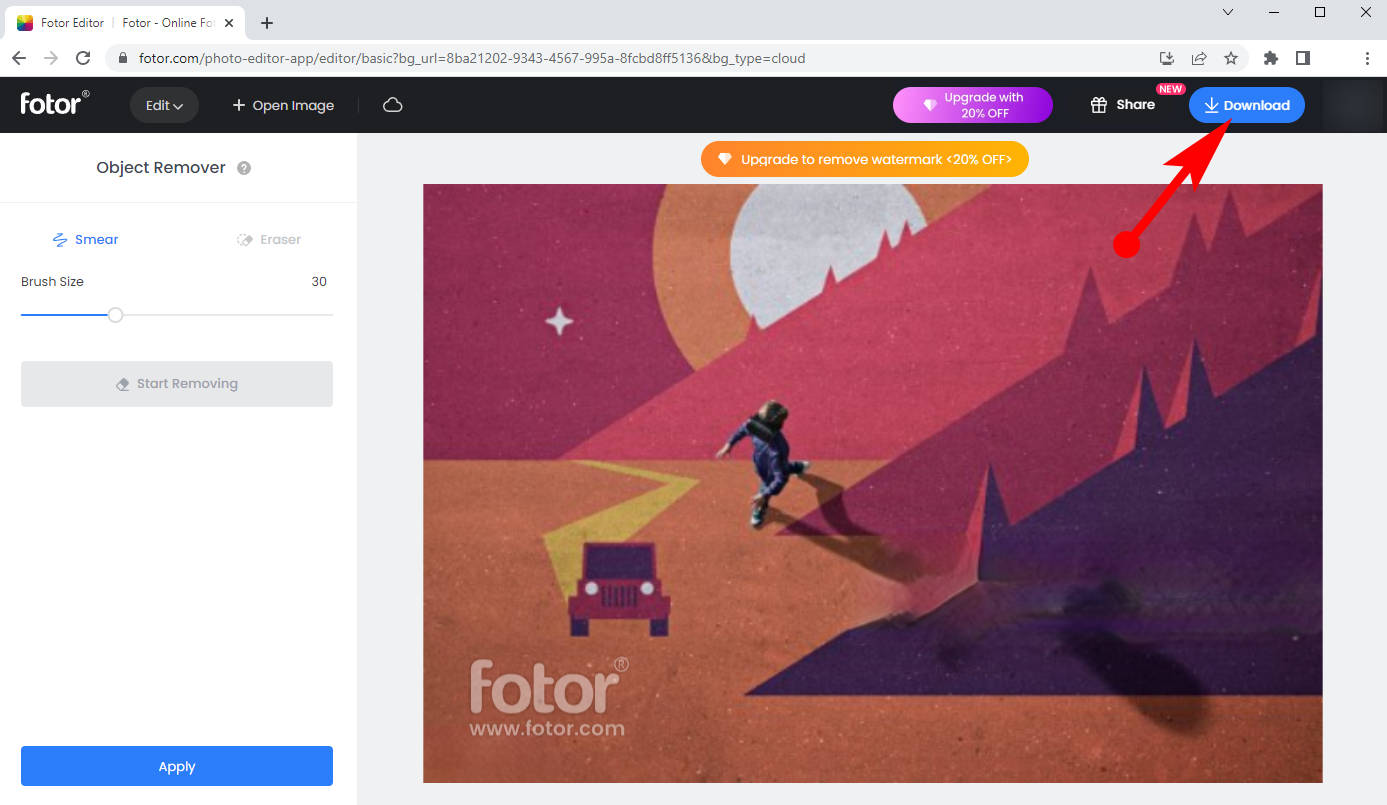
8. Apowersoft Online-Wasserzeichenentferner
- Gehen Sie zu Apowersoft Online-Wasserzeichen-Entferner. Tippen Sie dann auf die Option Wasserzeichen aus Bild entfernen, und Sie können das Foto auswählen, das Sie verwenden möchten.
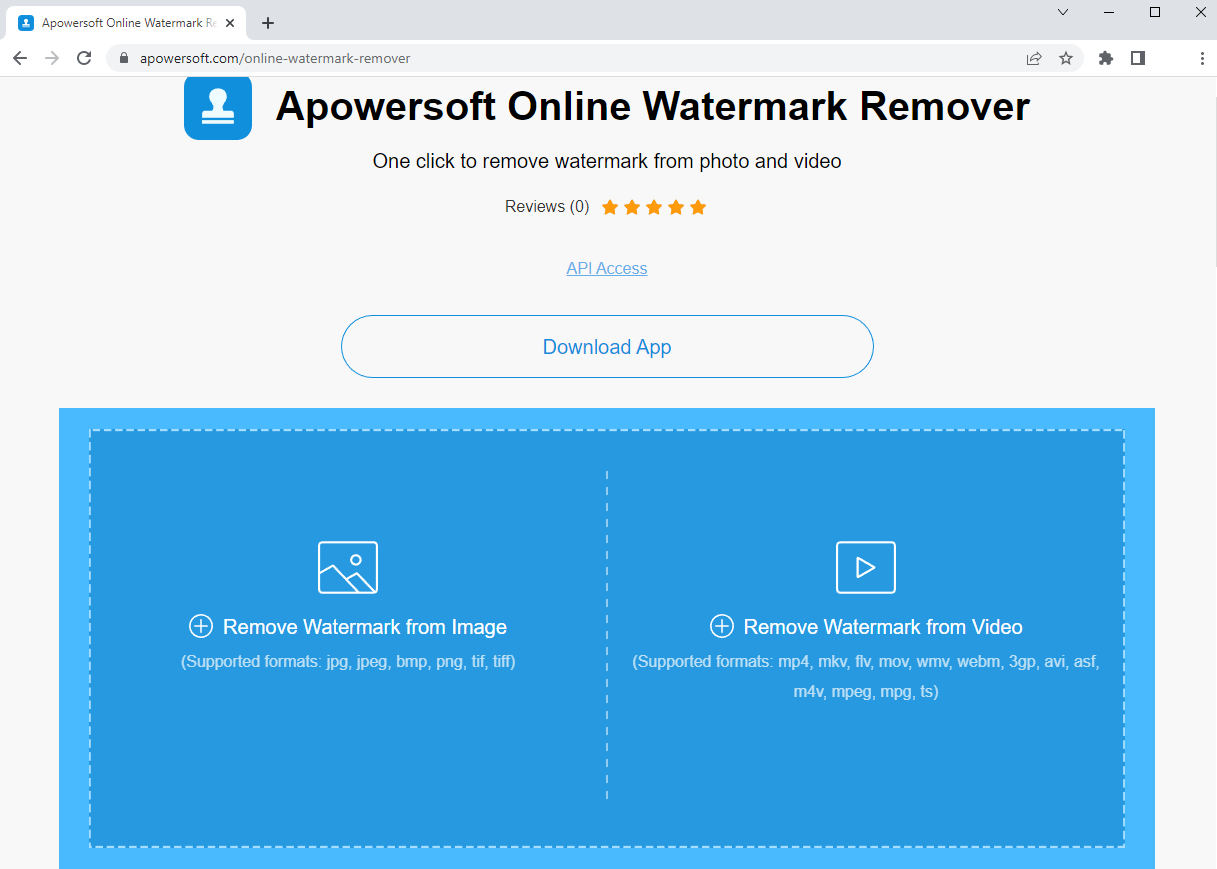
- Decken Sie das Wasserzeichen mit dem blauen Kästchen ab. Sie können Kästchen hinzufügen, wenn das Bild mehrere Wasserzeichen enthält.
Klicken Sie anschließend auf die Schaltfläche Löschen, um das Wasserzeichen von Getty Images zu löschen.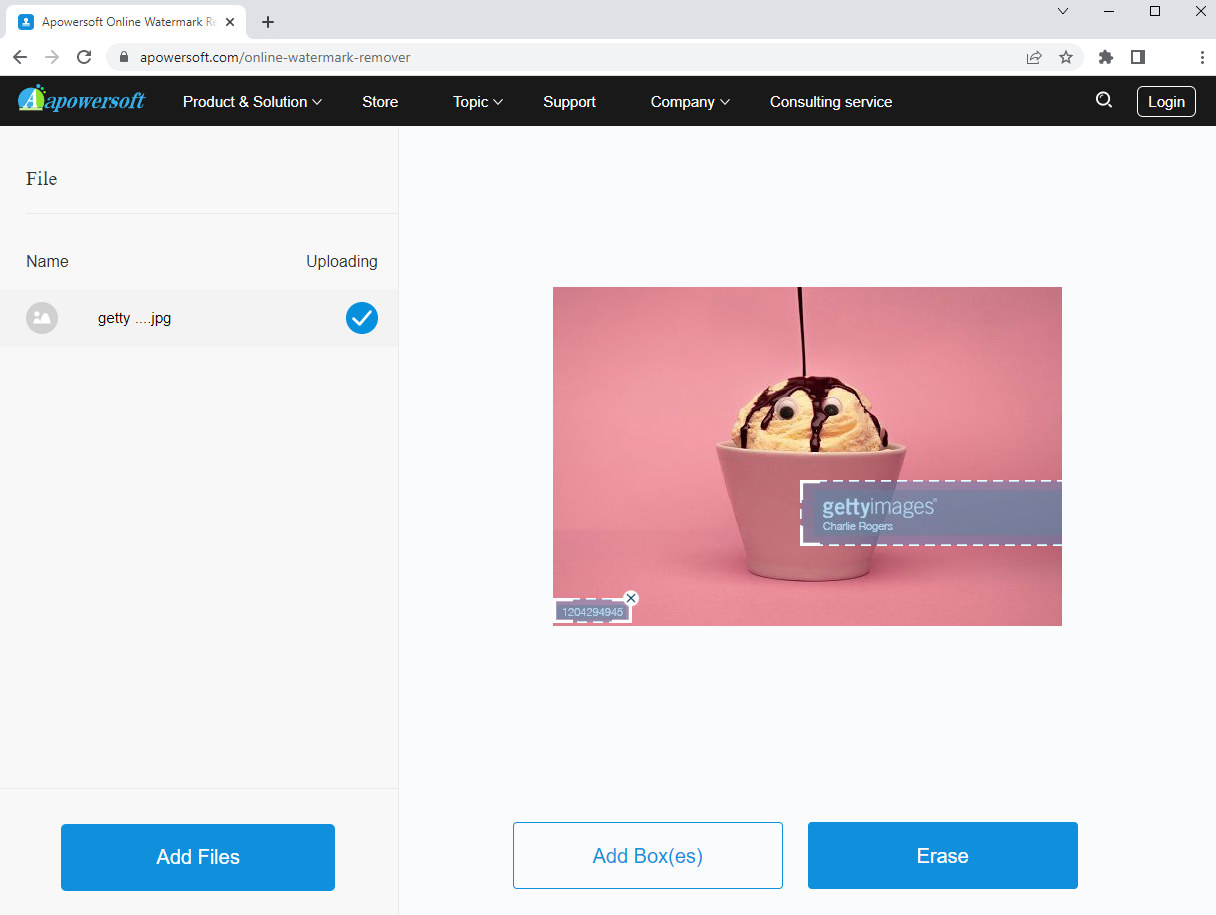
- Exportieren Sie das Foto. Sie können das endgültige Bild nicht direkt im Arbeitsfenster sehen, sondern die Datei herunterladen und das endgültige Bild in Ihrer Fotobibliothek anzeigen.
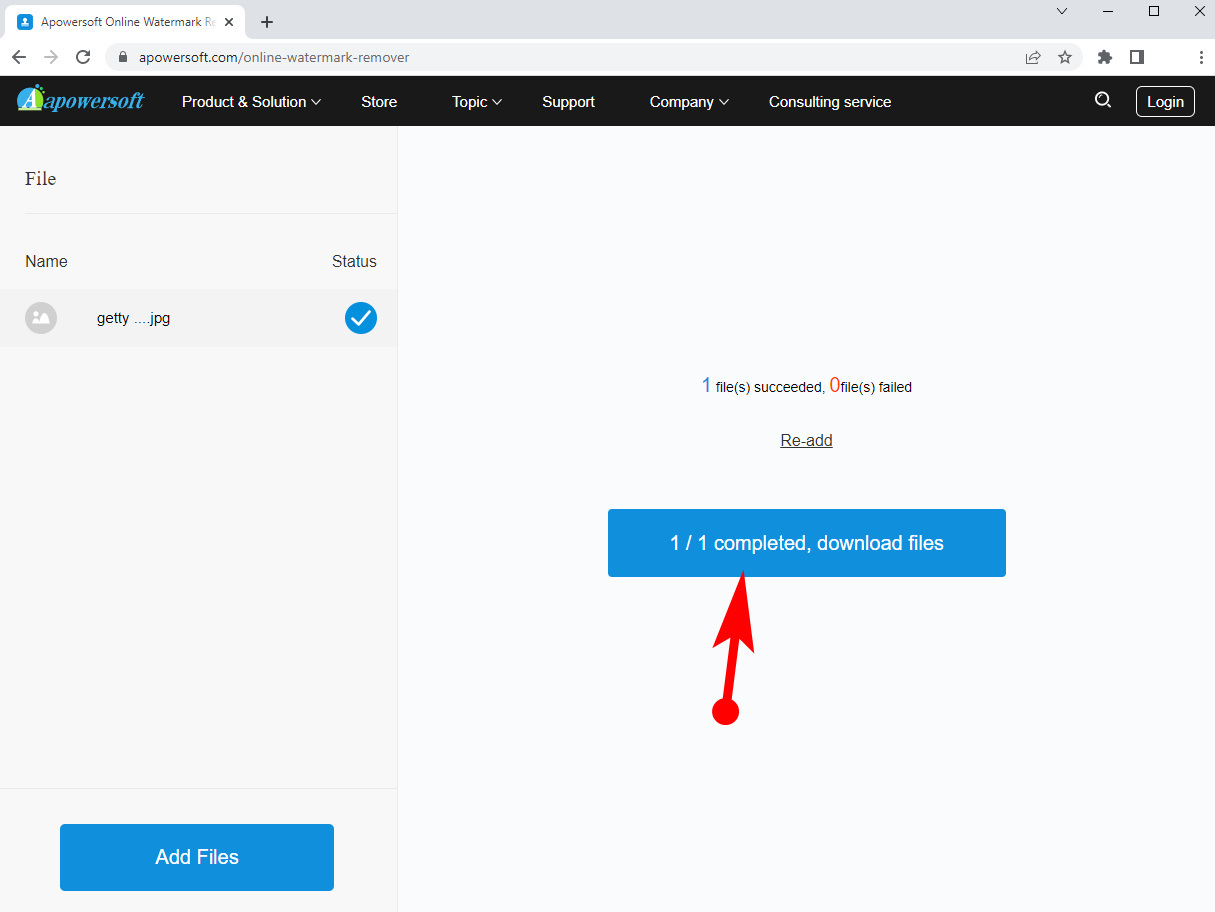
Für mich persönlich ist es etwas umständlich, da Sie das fehlerhafte Foto in Ihrer Bibliothek löschen und den gesamten Vorgang neu starten müssen, wenn dieses Online-Tool den Fehler nicht beseitigt.
Fazit
Nun, unsere Diskussion darüber, wie man das Wasserzeichen von Getty Images entfernt, ist hier vorbei. Wir haben brauchbare Bildwasserzeichen-Entferner von Getty erwähnt, auf die Benutzer auf PC, Telefon und Website zugreifen können.
Wenn Sie Telefone lieber auf Ihrem Computer bearbeiten möchten, BeliebigLöschen sollte Ihre erste Wahl sein, um das Bildwasserzeichen zu entfernen, da es sich um einen gezielten Wasserzeichenentferner handelt, mit dem Sie das Wasserzeichen auf einfachste Weise entfernen können.
BeliebigLöschen
Entfernen Sie auf magische Weise Wasserzeichen aus Videos und Bildern
- für Windows 10
- für Mac OS X 14+
- für Android
Online-Tools wie Amoyshare kostenloser Wasserzeichenentferner online und Telefon-Apps sind praktisch, um die verärgerten Wasserzeichen zu lösen.
Kurz gesagt, es ist einfach, diese Tools zu handhaben, um das Wasserzeichen von Getty Images zu entfernen.
FAQ
1. Kann ich Getty Images kostenlos nutzen?
Es tut mir leid, sagen zu müssen, dass Getty Images keine kostenlose Bild-Website ist. Sie dürfen das Bild nur kostenlos in Ihren Beitrag einbetten. Alternativ müssen Sie für das Getty-Bild bezahlen, wenn Sie es eher für kommerzielle Zwecke verwenden.
2. Wie kann ich Video-Wasserzeichen von der Getty Images-Website entfernen?
• Installieren Sie AnyErase Watermark Remover auf dem PC.• Laden Sie ein Video mit einem Wasserzeichen von Getty Images auf AnyErase hoch.• Zeichnen Sie mit dem Rechteck-Werkzeug über das Wasserzeichen.• Klicken Sie auf die Schaltfläche „Exportieren“, um das Wasserzeichen zu entfernen und das endgültige Video herunterzuladen.